信息被编辑和发送,通过你的iPhone在移动中传递信息,结合文本、照片、视频、效果和附件。为了保存如此重要的信息,有必要备份iPhone上的短信在您将iPhone 7/6s/6/5s/5/4s更换为全新的iPhone X/8/8 Plus后,您的数据安全,享受一大堆吸引人的功能。
新一代iPhone——iPhone X/8/8 Plus在9月份刚刚推出,搭载了新的iOS 11系统。这款新推出的iPhone X/8/8 Plus不仅在设计和显示方面采用了新的技术和技术,而且还为智能生活提供了创意。然而,当你得到一个新的iPhone,一些事情应该做摆脱旧的iPhone。重要的是把所有的东西从iPhone转移到电脑上从电脑到iOS设备,甚至从iPhone到另一个。这些数据包括消息、联系人、照片、音乐、视频、音频、Safari书签、语音邮件、日历和电子书。
如何从旧iPhone发送短信传输到Windows电脑
通过iTunes或iCloud,你可以保存iPhone短信到PC/Mac和另一个iPhone,但它将花费更多的时间和成本。在这里,我们向您展示如何发送短信/ imessage从iPhone 7/6s/6到Windows电脑在一个自由和简单的方式。EaseUS MobiMover Free这款免费的iPhone数据传输软件可以有效地在iOS设备之间传输数据或文件,并将iPhone上的短信导入电脑。它可以帮助你分组传输信息,并在几分钟内清理你的iPhone。要传输文本对话,只需点击几下。
按照以下步骤,通过EaseUS MobiMover Free将短信从iPhone传输到Windows电脑。
步骤1。将您的iPhone连接到您的计算机并运行EaseUS MobiMover >在您的iPhone上单击“信任”以信任这台计算机>在EaseUS MobiMover主界面中选择“内容管理”>在右侧窗格中选择“消息”。
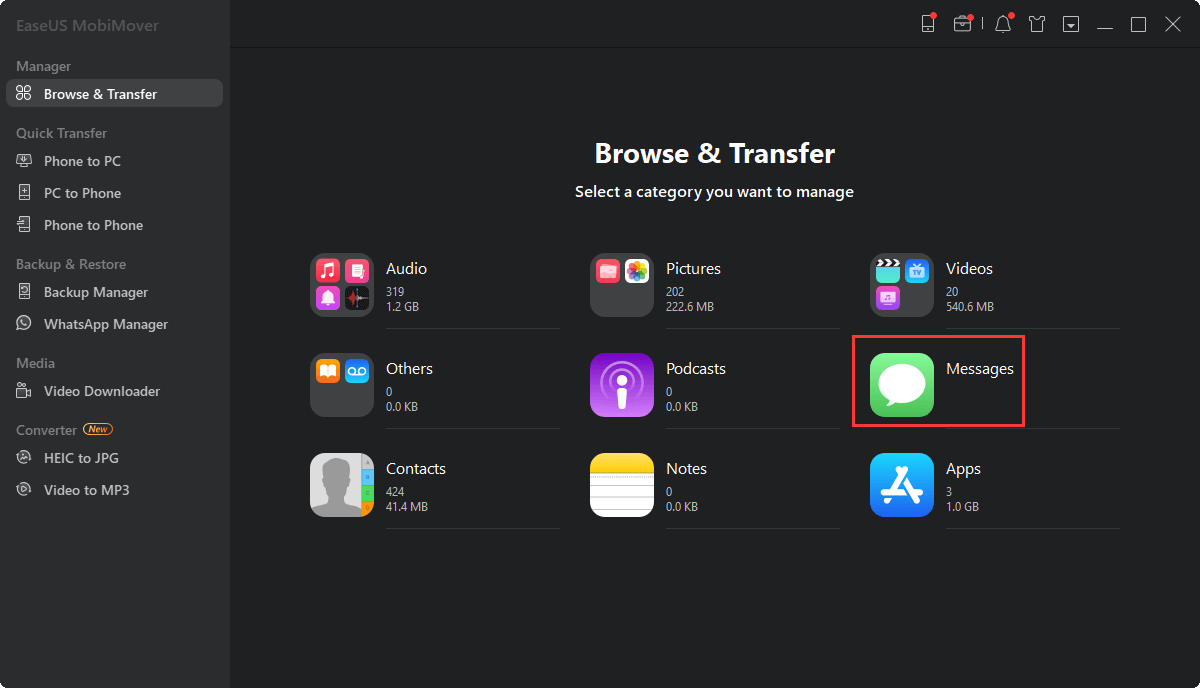
步骤2。在“设置”中,你可以选择一个位置来保存你要传输的信息。否则,默认位置在您的计算机“桌面”上。
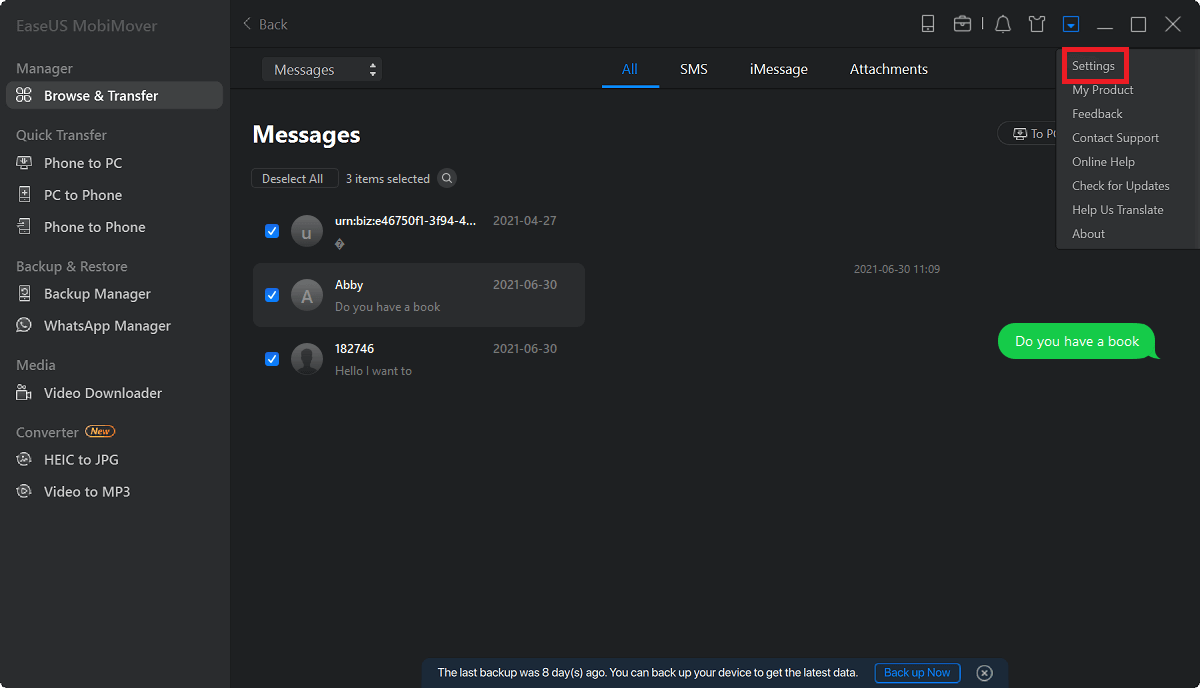
步骤3。选择要传送的讯息,然后按“传送至个人电脑”按钮。完成后,您可以转到所选文件夹检查邮件。(这些项目将以HTML文件保存在您的计算机上,因此您需要用浏览器打开它以查看其详细信息。)
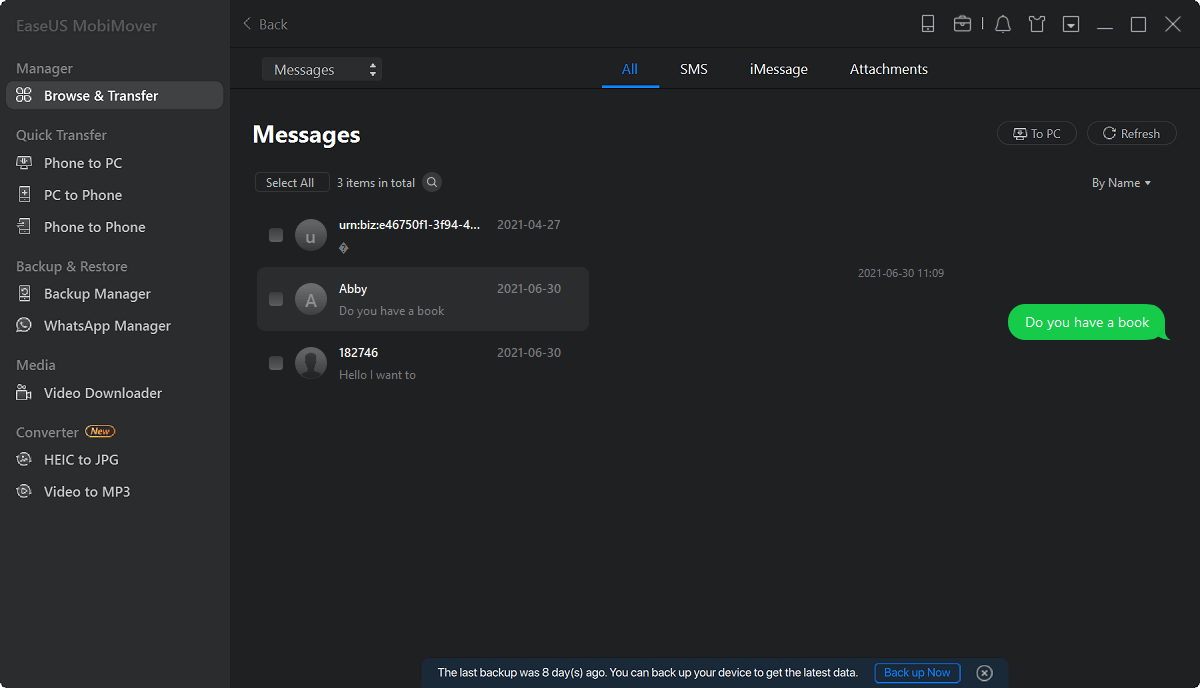
这个页面有用吗?
相关文章
![作者图标]() 米拉/ 2023年4月18日
米拉/ 2023年4月18日如何用3种方法从iPhone 6/7转移联系人到iPhone 8/8 Plus
![作者图标]() 米拉/ 2023年4月18日
米拉/ 2023年4月18日![作者图标]() 米拉/ 2023年4月18日
米拉/ 2023年4月18日![作者图标]() 米拉/ 2023年4月18日
米拉/ 2023年4月18日

